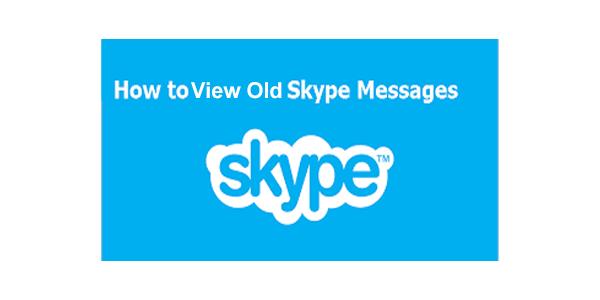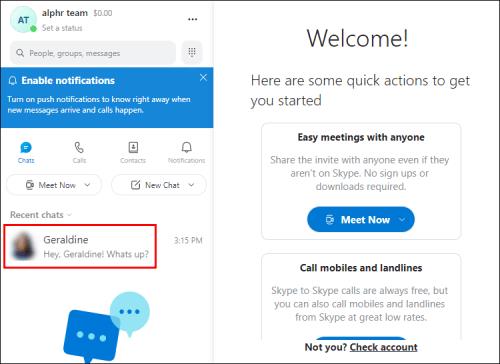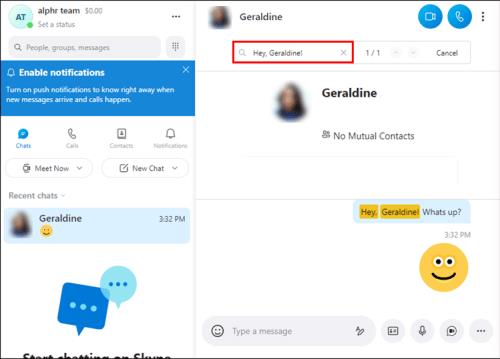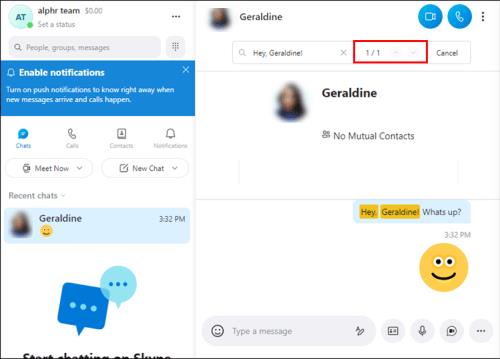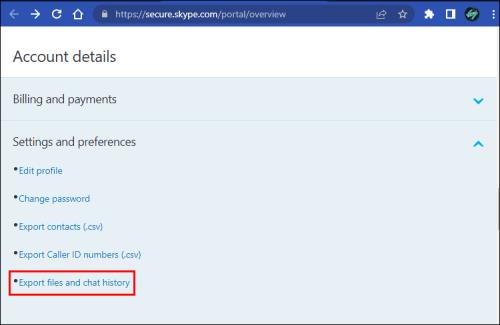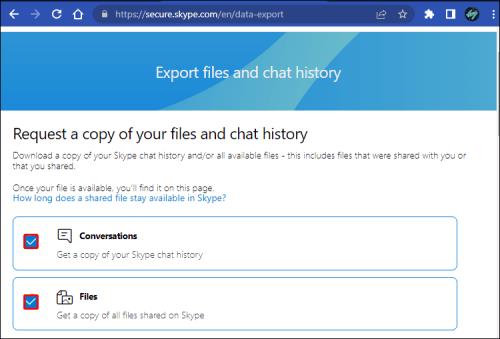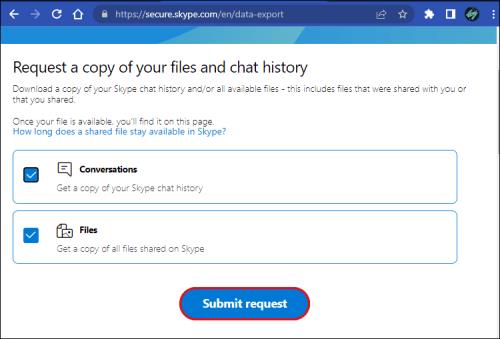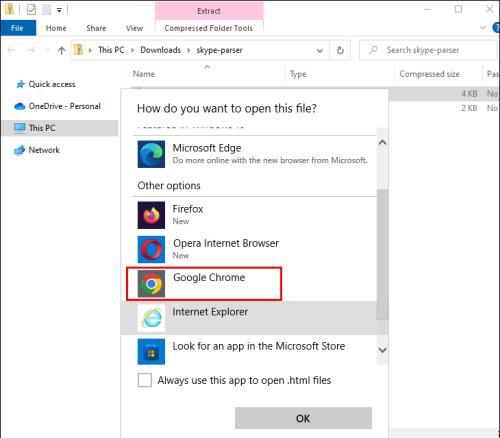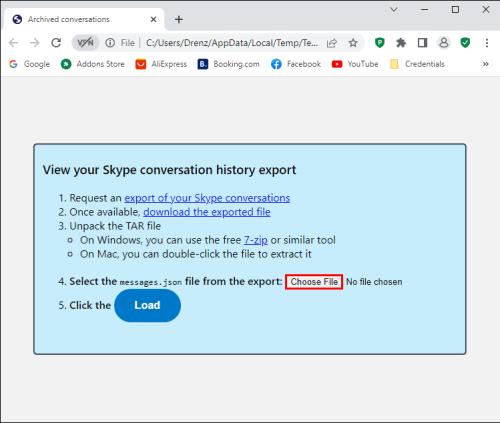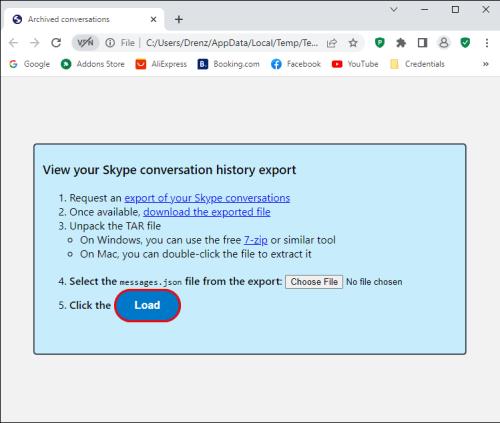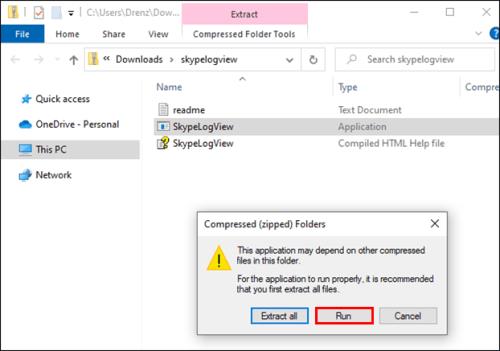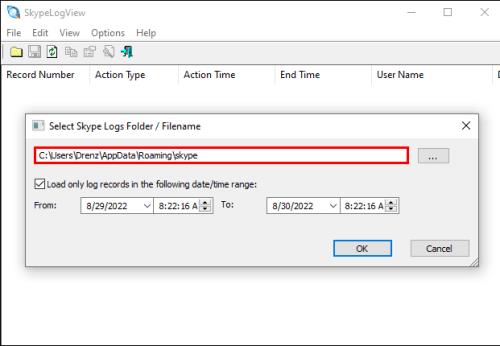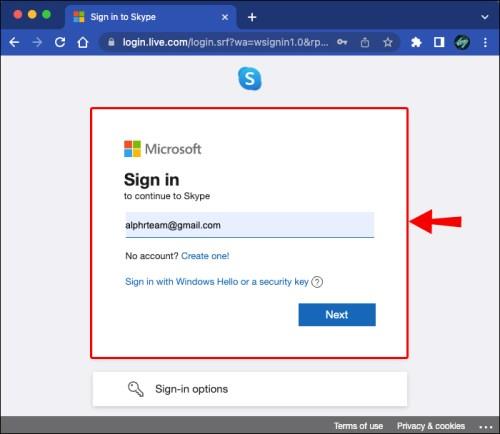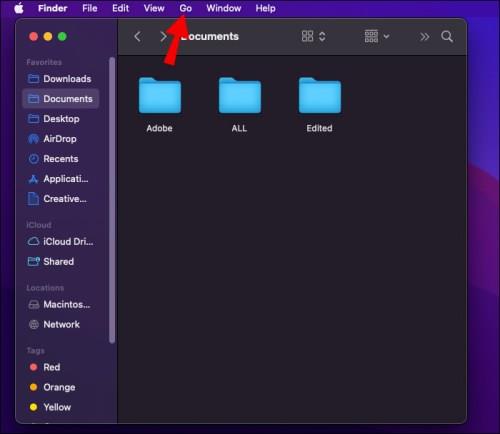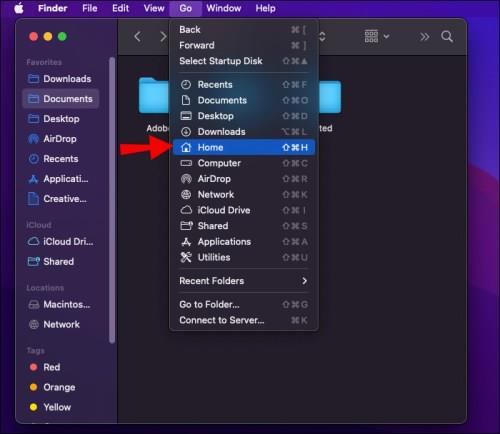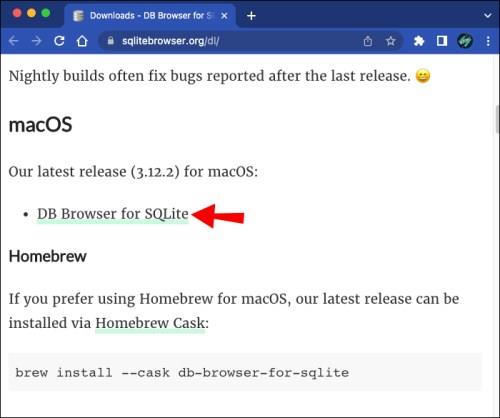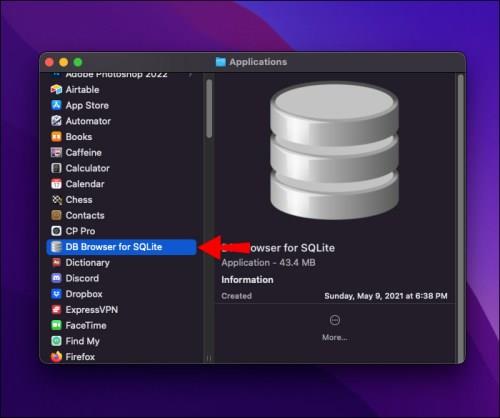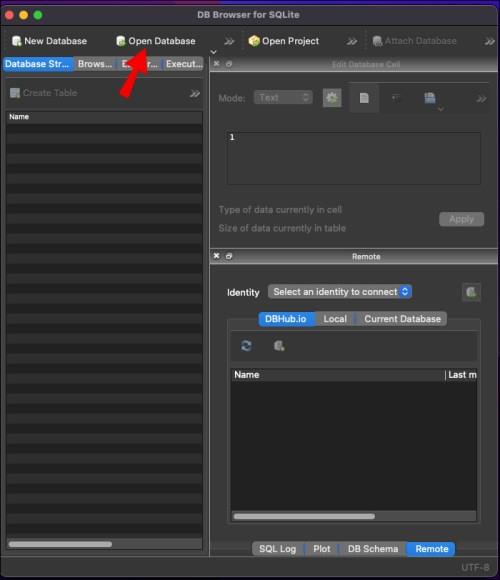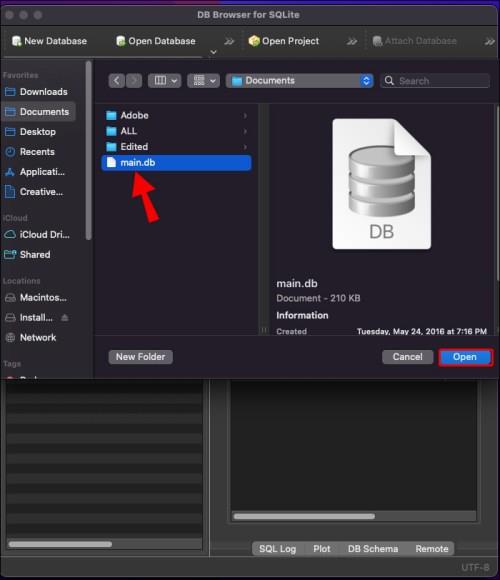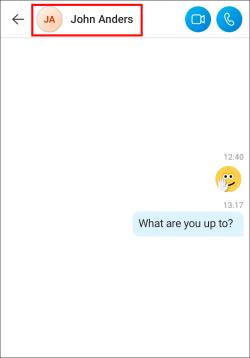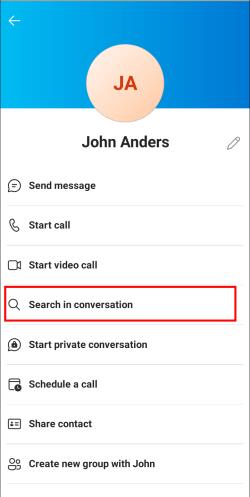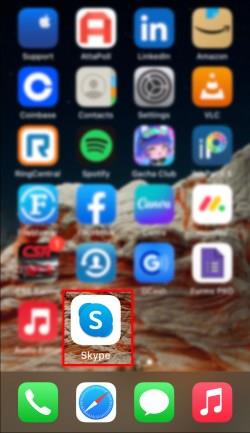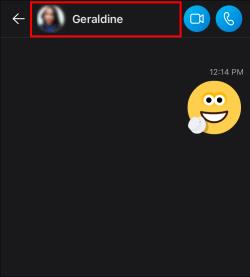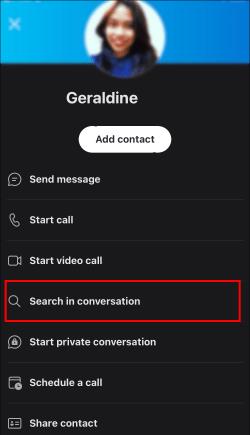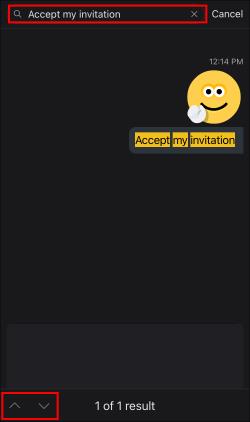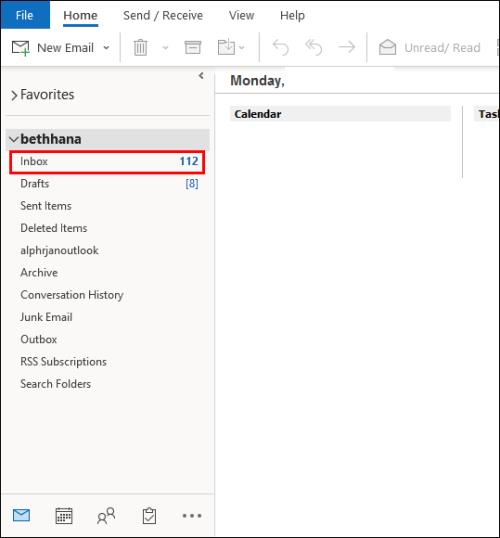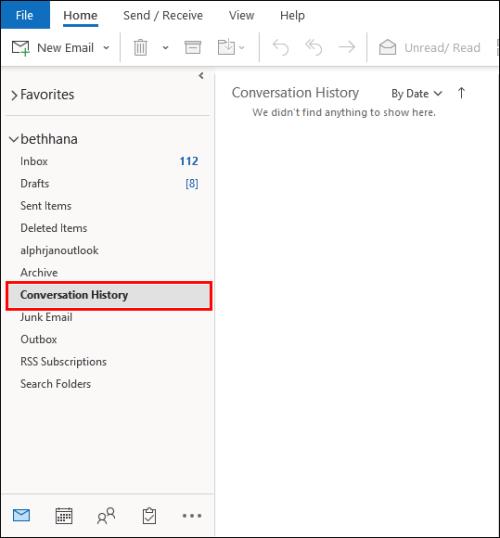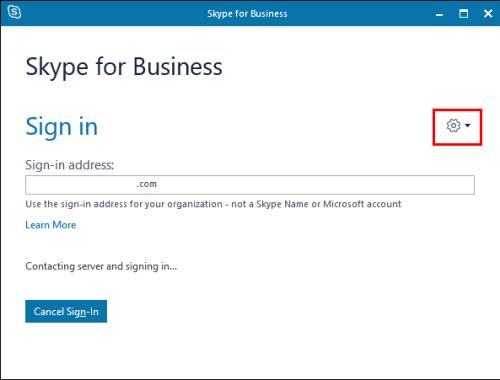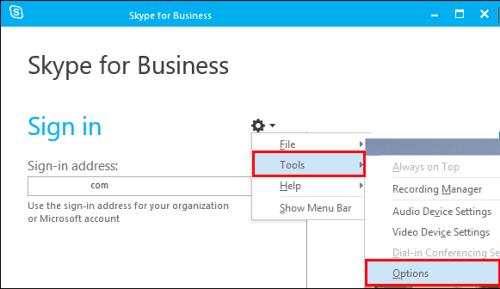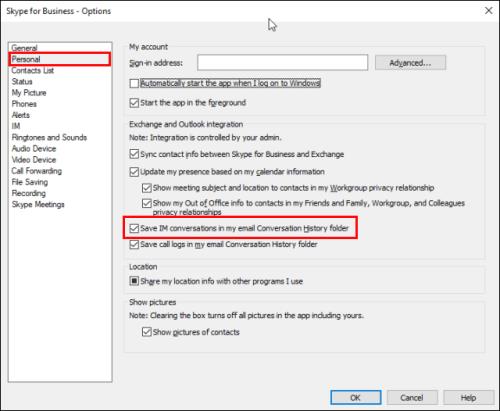Povezave naprav
Če uporabljate Skype za delo, obstaja velika verjetnost, da bo prišel čas, ko boste morali nekaj preveriti v zgodovini klepetov. Ko boste poskušali poiskati zadevno sporočilo, boste morda ugotovili, da je dostop do vaših starih sporočil večji izziv, kot ste mislili.
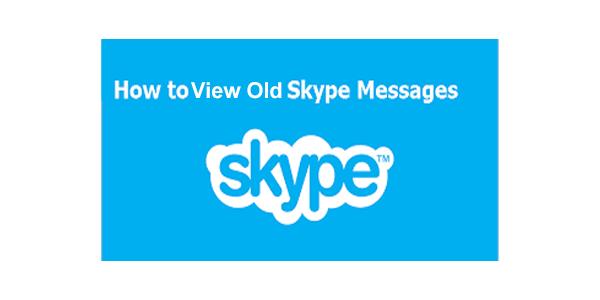
V stari različici te priljubljene aplikacije za videoklepet je bil izvoz zgodovine klepetov preprost. Leta 2017 je bila uvedena nova različica, ki je to nalogo nekoliko zakomplicirala. Vendar vaši stari klepeti niso izgubljeni; narediti morate le nekaj dodatnih korakov, da jih dobite. Preberite, če želite izvedeti, kako si ogledate stara sporočila Skype na različnih napravah.
Kako si ogledati stara sporočila Skype na računalniku z operacijskim sistemom Windows
Če preprosto iščete določeno sporočilo, ki ni starejše od enega leta, je morda še vedno shranjeno v vašem Skypeu. V tem primeru lahko za iskanje uporabite funkcijo iskanja.
- Odprite računalniško aplikacijo Skype in izberite pogovor, v katerem je staro sporočilo.
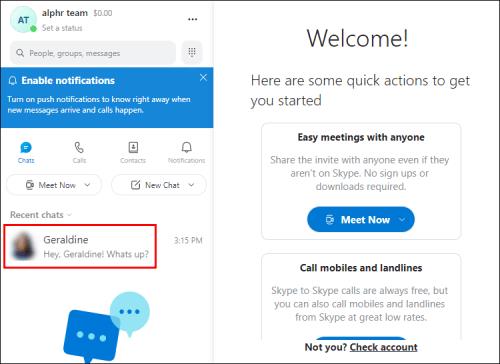
- Kliknite ikono povečevalnega stekla na vrhu plošče na desni strani.

- Vnesite del sporočila, ki se ga spomnite.
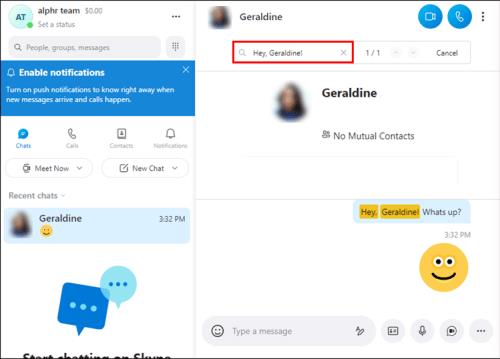
- Za listanje med rezultati iskanja uporabite puščične gumbe.
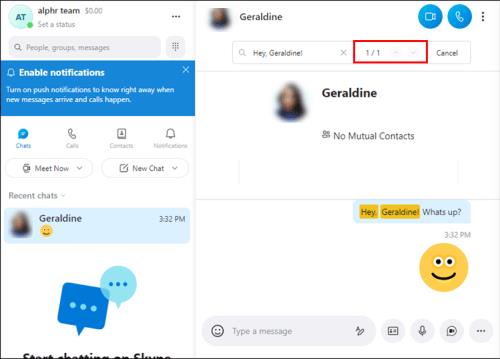
Če ne najdete sporočila, ki ga iščete, morda ni več shranjeno v vaši napravi. Skype uporablja shrambo v oblaku za zgodovino klepetov, zato so vaši pogovori shranjeni v vašem računalniku le omejen čas.
Po drugi strani pa so lahko pogovori, opravljeni v prejšnji različici aplikacije, še vedno shranjeni v vašem računalniku, če uporabljate isto napravo. Za pridobitev teh pogovorov boste morali uporabiti drugo metodo. Spodaj poiščite navodila za svojo napravo.
Ali iščete Skype klepete izpred let, ki niso več na voljo v vaši aplikaciji? Dobra novica je, da je do datotek še vedno mogoče dostopati na tak ali drugačen način. Tukaj sta dva načina, kako pokukati v stara Skype sporočila.
Izvozite svojo zgodovino
Ker je Microsoft kupil Skype, se vaša zgodovina klepetov ne shranjuje več lokalno. Namesto tega so podatki v oblaku in za ogled jih boste morali zahtevati. Postopek je preprost, vendar lahko traja nekaj časa, da bo vaša zahteva obdelana, zato ta rešitev morda ni idealna, če nujno potrebujete nekaj informacij. Tukaj je opisano, kako zahtevate dostop do zgodovine klepeta in datotek.
- Z brskalnikom pojdite na spletno mesto Skype in se prijavite.
- Ko se prijavite, boste preusmerjeni na pregled svojega računa. Pomaknite se navzdol na dno strani.
- V razdelku Podrobnosti računa poiščite Nastavitve in nastavitve .

- Na dnu kliknite Izvozi datoteke in zgodovino klepeta .
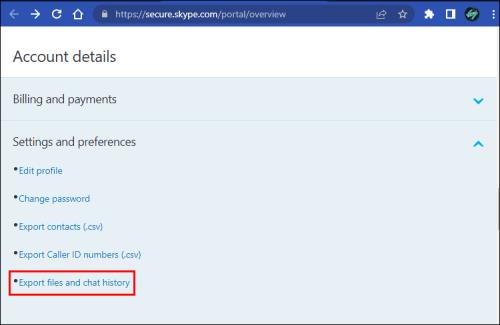
- Če želite samo izvoziti zgodovino klepeta, izberite Pogovori . Za datoteke, ki jih lahko še vedno shranjuje Skype, preverite tudi Datoteke .
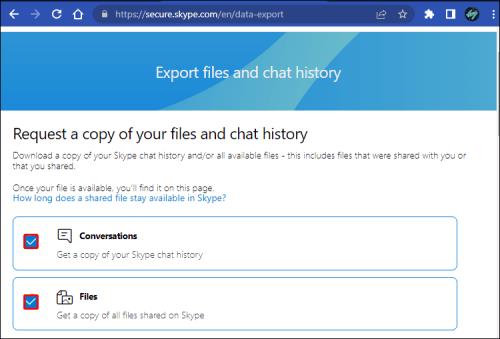
- Kliknite modri gumb Oddaj zahtevo .
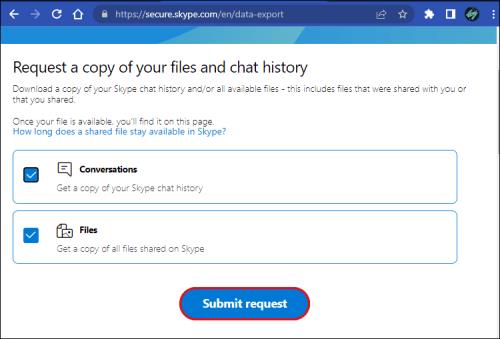
Na vrhu strani se bo pojavil razdelek »Razpoložljivi izvozi« z vašo čakajočo zahtevo in počakati boste morali, da bo dokončana. To bo najverjetneje opravljeno v nekaj minutah, lahko pa traja tudi nekaj ur. Če je vaša zahteva po nekaj dneh še vedno na čakanju, se obrnite na Skype podporo, saj gre najverjetneje za napako na njihovi strani.
Ko so vaše datoteke na voljo, kliknite modri gumb Prenos poleg vaše zahteve. Ekstrahirajte stisnjen ZIP, da dobite datoteko JSON, ki vsebuje podatke.
Zdaj ste pridobili svojo zgodovino klepetov. Vendar pa vaš računalnik ne bo mogel odpreti te datoteke, kot je. Torej bo naslednji korak prenos razčlenjevalnika za branje vaše datoteke. Skype za ta namen ponuja svoje. Sledite spodnjim korakom, da odprete datoteko.
- Prenesite Skypeov razčlenjevalec .
- Ekstrahirajte datoteko ZIP in odprite index.html v brskalniku.
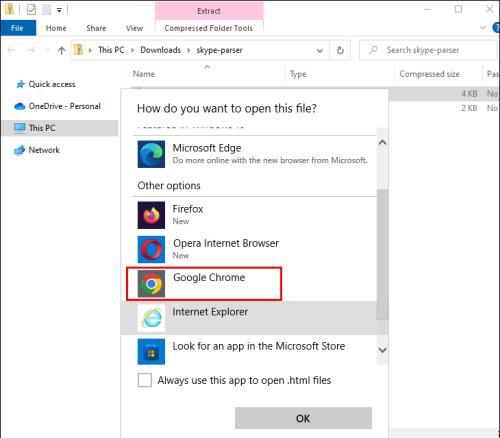
- Izberite in naložite datoteko JSON, ki ste jo prenesli prej.
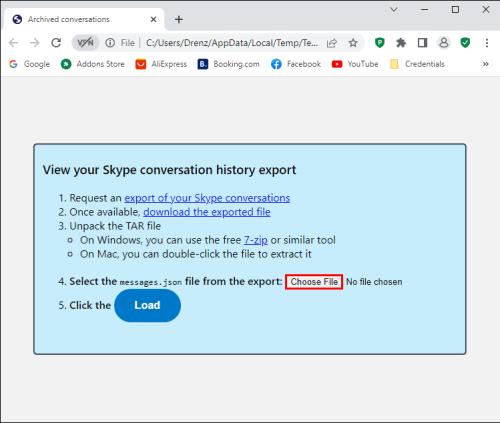
- Kliknite gumb Naloži .
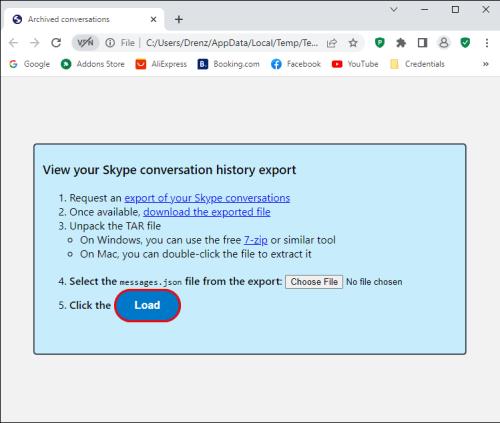
- Vaši arhivirani pogovori bodo prikazani na seznamu. Za ogled sporočil izberite katerega koli od pogovorov.
Dostop do podatkov vaše aplikacije
Če z zgoraj omenjeno metodo niste našli starih sporočil, ki ste jih iskali, lahko poskusite še eno tehniko. Nekatere vaše stare datoteke klepeta iz te aplikacije so morda še vedno shranjene v vašem računalniku in vse, kar potrebujete, je dodaten program za njihovo branje. Namenski SkypeLog View podjetja NirSoft je odlična možnost. Prenesite to aplikacijo in poiščite datoteke za klepet na naslednji način.
- Pojdite na spletno mesto NirSoft in prenesite njihov SkypeLog View .
- Zaženite datoteko SkypeLogView.exe .
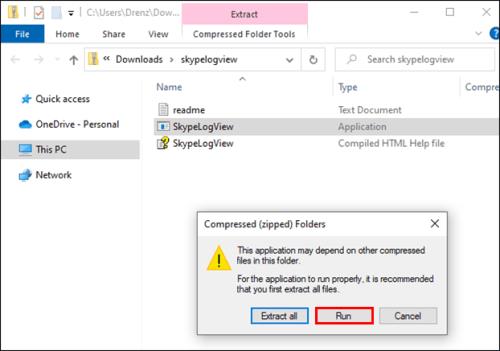
- Aplikacija bo samodejno zaznala vaš Skype račun in poiskala vašo zgodovino. Če pa se ne, lahko zgodovino naložite tudi ročno, tako da kliknete ikono mape in se pomaknete na naslednjo lokacijo: C:\Uporabniki\(uporabniško ime za vaš računalnik)\AppData\Roaming\Skype\(vaše uporabniško ime za Skype) .
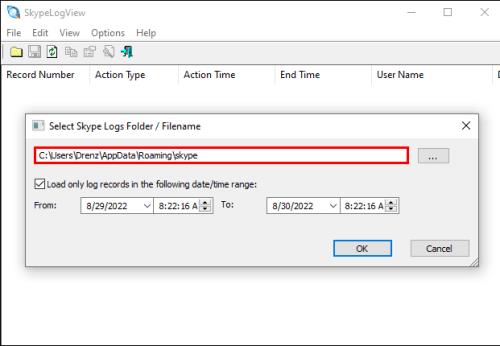
- Ko so dnevniki naloženi, si lahko poljubna sporočila ogledate tako, da jih dvokliknete.
Kako najti svoja starejša sporočila Skype na Macu
Tako kot Windows lahko tudi do svojih starih Skype klepetov dostopate tako, da jih zahtevate ali poiščete datoteke v svoji napravi. Slednja možnost bo delovala le, če uporabljate Skype Classic na isti napravi, preden posodobite aplikacijo na Microsoftovo različico. Pridobite datoteke za klepet na enega od naslednjih načinov.
Zahtevajte svojo zgodovino
Datoteke za klepet Skype so shranjene v oblaku, tako da jih lahko prenesete v svoj Mac tako, da jih zahtevate pri Skypu.
- Odprite spletno mesto Skype in se prijavite v svoj račun.
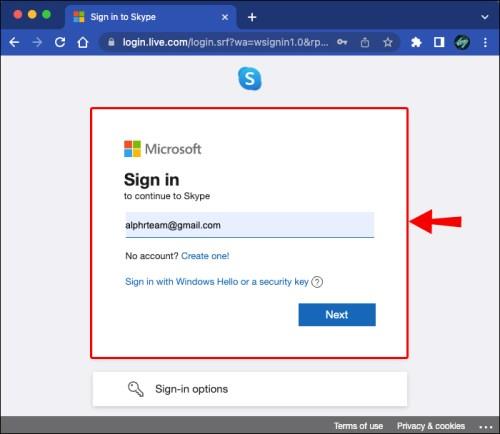
- Ko se prijavite, boste preusmerjeni na pregled vašega računa. Pomaknite se navzdol, dokler ne najdete podrobnosti računa .
- V razdelku Nastavitve in nastavitve kliknite Izvozi datoteke in zgodovino klepeta .
- Če želite izvoziti zgodovino klepetov, označite Pogovori . Datoteke lahko tudi izvozite tako, da označite to možnost.
- Kliknite Pošlji zahtevo .
Vaša čakajoča zahteva bo prikazana pod Razpoložljivi izvozi na vrhu strani. Počakajte, da je zahteva dokončana, nato kliknite modri gumb Prenos .
Opomba: morda boste morali počakati nekaj minut ali ur, da bo vaša zgodovina klepetov pripravljena. Če zahteva več dni čaka, se obrnite na podporo za Skype.
Ko prenesete datoteko ZIP svojih klepetov, odprite Finder in jo ekstrahirajte. Našli boste datoteko JSON svojih sporočil. Odprite to datoteko s programom Apple TextEdit za dostop do svoje zgodovine.
Pridobite datoteko zbirke podatkov
Drug način za branje starih sporočil Skypa je iskanje datoteke zbirke podatkov, ki jo je Skype Classic uporabljal za shranjevanje vaše zgodovine klepetov. V Macu ga najdete tako:
- Kliknite Finder in izberite Go .
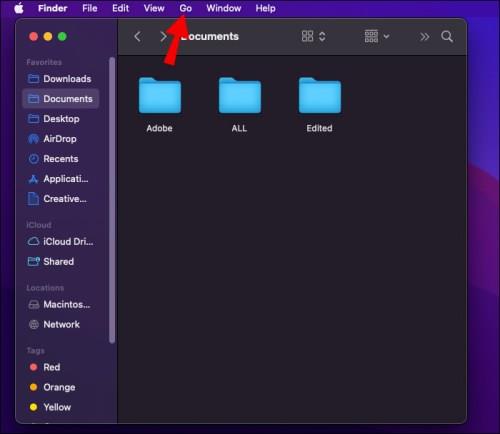
- Potem Domov .
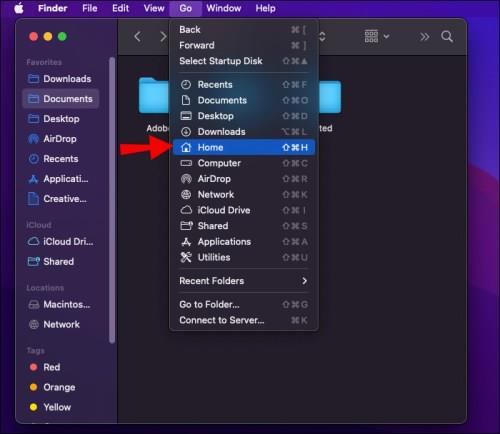
- Pomaknite se do Library , nato Application Support in Skype .
- Odprite mapo s svojim uporabniškim imenom Skype. Datoteka main.db bi morala biti tukaj.
Nato boste morali prenesti aplikacijo, da odprete to datoteko. Brskalnik DB za SQLite je odlična možnost za uporabnike Mac.
- Prenesite in namestite brskalnik DB za SQLite za Mac.
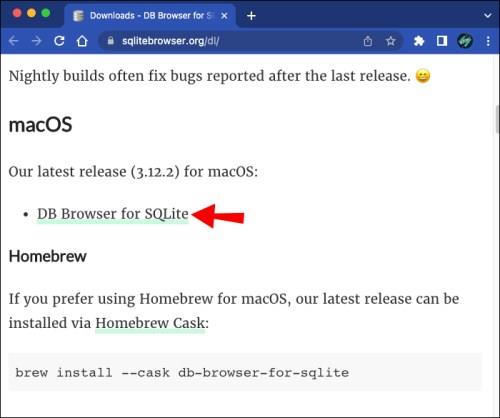
- Pojdite v mapo z aplikacijami in zaženite program.
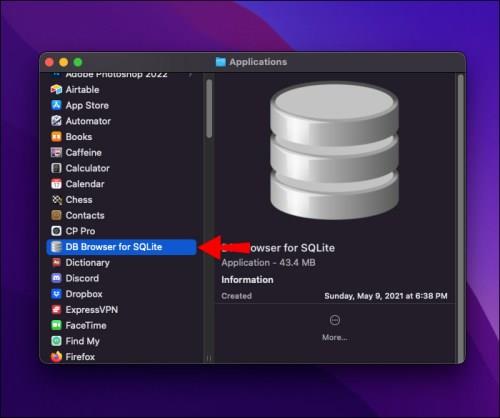
- Kliknite Odpri zbirko podatkov in poiščite prej omenjeno datoteko main.db , da odprete zgodovino klepeta.
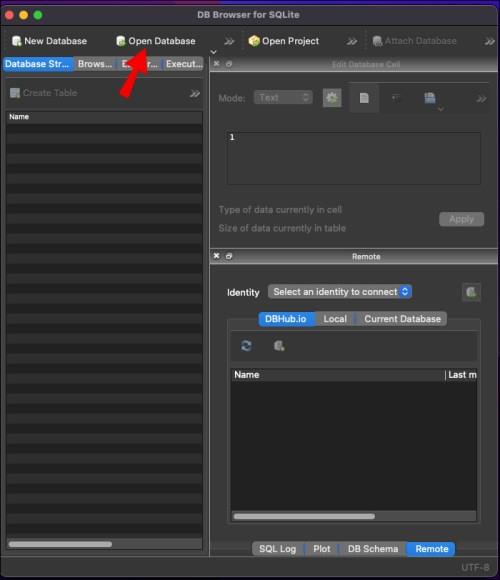
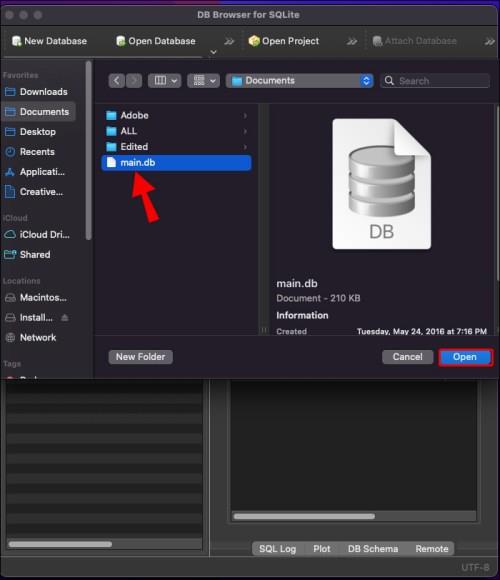
Kako pridobiti stara sporočila Skype v napravi Android
Skype shranjuje vašo zgodovino klepetov samo za omejen čas. Torej, ali lahko v aplikaciji za Android pridobite stara sporočila, je odvisno od tega, kako stare so informacije, ki jih iščete.
Če želite brskati po starejših sporočilih v Skypu za Android, sledite tem korakom.
- Zaženite aplikacijo Skype in se prijavite.

- Izberite želeni pogovor.

- Pomaknite se navzgor, da pridobite prejšnja sporočila.
Nalaganje sporočil lahko traja nekaj časa. Če imate težave z dostopom do njih, se prepričajte, da je vaša internetna povezava stabilna.
Pomikanje po celotnem pogovoru je lahko zamudno, če iščete le določeno sporočilo. V tem primeru je uporaba funkcije iskanja morda bolj produktivna.
- Odprite Skype in nato pogovor po vaši izbiri.

- Za ogled možnosti tapnite ikono sogovornika.
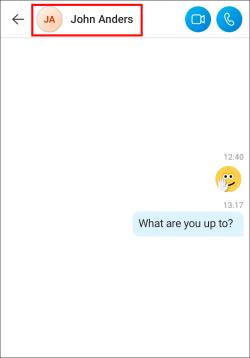
- Izberite Iskanje v pogovoru in vnesite frazo, ki se je spomnite iz sporočila.
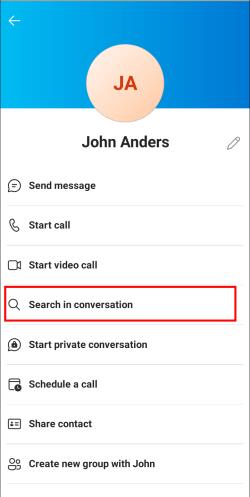
- Za krmarjenje med rezultati uporabite puščice.

Kako si ogledati starejša sporočila Skype na iPhonu
Vaša zgodovina klepetov Skype je v vaši napravi shranjena le omejen čas. Še vedno pa lahko poskusite poiskati stara sporočila v aplikaciji iOS tako, da se pomaknete po pogovoru ali uporabite funkcijo iskanja. Sledite spodnjim korakom.
- Zaženite aplikacijo Skype za iPhone in se prijavite.
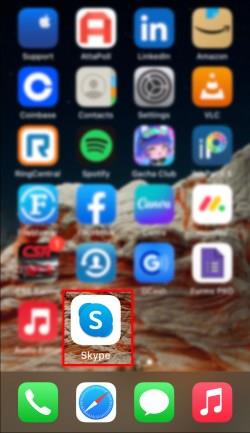
- Tapnite pogovor, po katerem želite brskati.

- Pomaknite se navzgor, da naložite starejša sporočila.
Če iščete določeno sporočilo, lahko poskusite tudi naslednjo metodo.
- Odprite Skype in tapnite želeni pogovor.

- Pritisnite ikono profila vašega sogovornika.
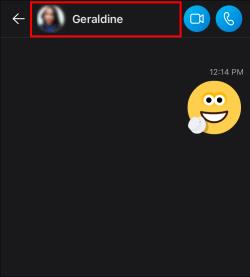
- Poiščite možnost Iskanje v pogovoru .
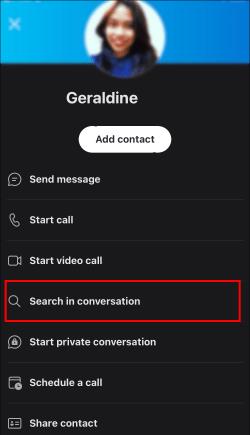
- Vnesite besedno zvezo, ki se je spomnite iz sporočila, ki ga želite najti, in s puščičnimi gumbi preglejte rezultate.
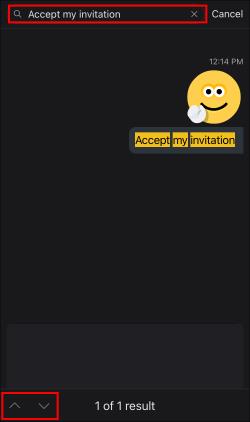
Kako si ogledati stara Skype sporočila v Outlooku
Uporabniki Microsoft Outlooka bodo morda lahko pridobili svoje stare pogovore Skype za podjetja z nekaj kliki v tej aplikaciji. Ker so vaši pogovori Skype shranjeni v Outlookovi zgodovini pogovorov, morate najti samo to mapo.
- Odprite aplikacijo Outlook in si oglejte mape Prejeto.
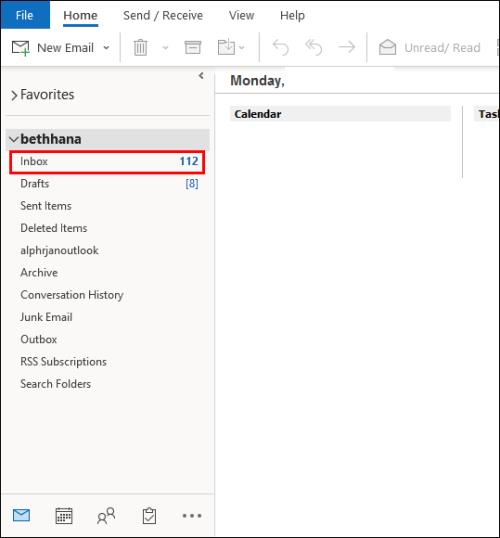
- Poiščite Zgodovino pogovorov na dnu. Vaša zgodovina neposrednih sporočil bo shranjena tukaj.
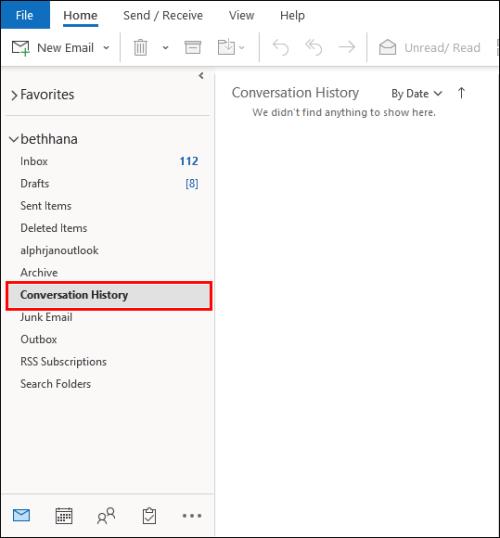
Če v tej mapi ne najdete svojih preteklih pogovorov, arhiviranje morda ni bilo omogočeno za vaše klepete. Prepričajte se, da je ta možnost v Skypeu za podjetja »vklopljena«.
- Odprite Skype za podjetja in kliknite gumb zobnika.
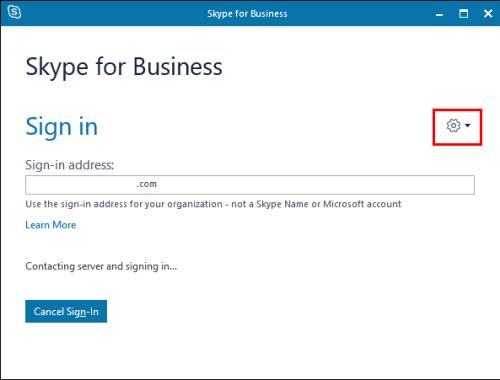
- Izberite Orodja in nato Možnosti .
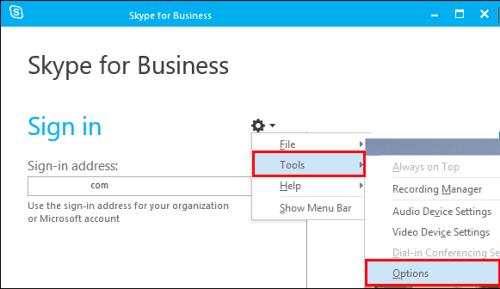
- Na zavihku Osebno se prepričajte, da je omogočeno možnost Shrani moje pogovore z neposrednimi sporočili v mojo e-poštno mapo Zgodovina pogovorov .
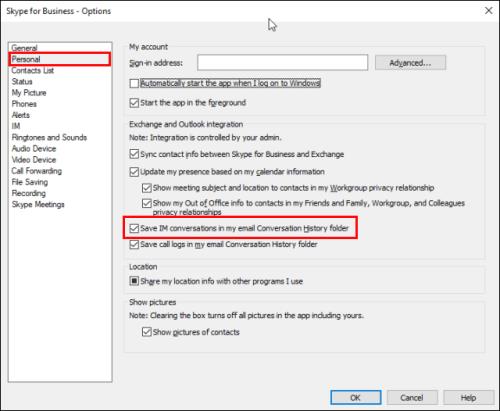
Če je ta možnost na voljo v vaši različici aplikacije, bodo vaši prihodnji pogovori varno shranjeni.
Spremljajte svoje arhive
Zanesljiv zapis preteklih pogovorov Skype je pogosto ključnega pomena, še posebej, če to aplikacijo uporabljate za pomembne poslovne izmenjave. Na žalost trenutna različica aplikacije ne olajša dostopa do vaše zgodovine klepetov. Kljub temu lahko uporabite zgoraj omenjene metode za iskanje in ogled preteklih sporočil, ki so še vedno na voljo.
Ste uspeli najti stara Skype sporočila, ki ste jih iskali? Ali menite, da bi moral Skype olajšati dostop do naše zgodovine klepetov? Sporočite nam v spodnjem oddelku za komentarje.